NeWorkを使ってみた所感とUseCaseの考察
コロナ禍による影響で、人に実際に会う機会が減り、コミュニケーションロスになられている方も多いのではないでしょうか。
そんな時代のコミュニケーションに興味があり、仕事関係なくいろいろとコミュニケーションツールを調べて考察しています。
今回は、先日NTTコミュニケーションズさんが発表された、「NeWork」について書かせていただきます。
- 公式サイト、スペースの作成
- ログインまでの流れ
- ログイン後の画面構成
- 存在しない機能
- システム要件と環境によって必要となる作業
- 特徴的だと感じたところ
- 利用方法の考察
- あると便利だなと思う機能
- 懸念点
- まとめ
公式サイト、スペースの作成
公式サイト
知ったきっかけはTwitterでの広報だったと思います。
ちょうどSpatialChatを使って遊んでいた直後だったこともあり、面白そうだなと思って募集当日の8/11にウェイティングに応募し、9/11にやっとスペースの案内が来ました。
NeWork招待
— tatematsu_san (@tk4_jj) 2020年9月11日
キタ━━━━(゚∀゚)━━━━!!
SpatialChatに関する考察はこちら。
スペースの作成
現時点では、上記公式サイト上のリンクからウェイティングリストへ登録し、管理者向けのアカウントの発行を待つ以外に方法はなさそうです。
ただ、なんかURL知ってたら作れそうな…?なので、公式URL以外のURLを載せるのは控えます。
ログインまでの流れ
[1] 既存のワークスペース参加者から登録用URLを受領
また画面構成の箇所で記載しますが、すでにNeWorkのワークスペース上にログインしているユーザは、参加登録用のインスタントURL(有効期限1日)を発行可能です。
参加したい方は、メールやSNSなどでそのアカウント登録用のURLを入手します。
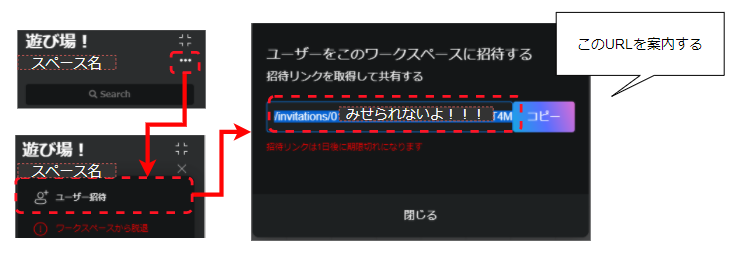
[2]アカウント情報の入力
NeWorkの参加登録用URLにアクセスすると、以下のようにアカウント情報の入力を求められます。
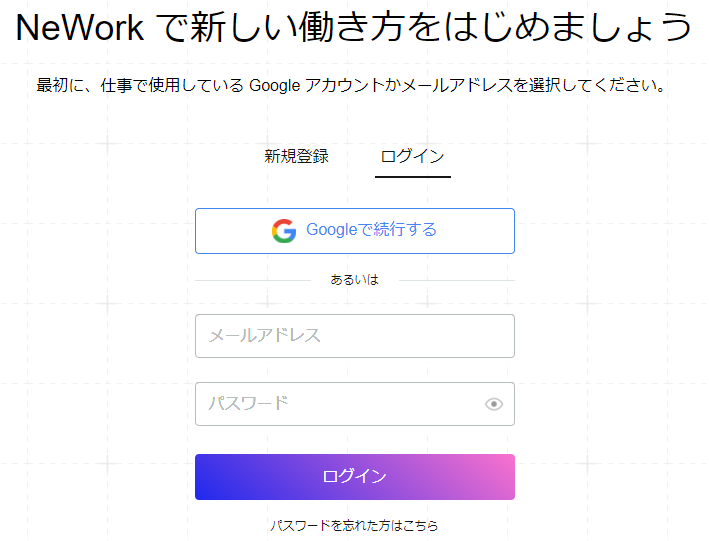
アカウントを持っていない方は、アカウント作成用のメールアドレスを入力しましょう。
Register用のメールが届きますので、本文内のリンクをクリックすれば登録は完了になります。
[3] ニックネームやアイコンの設定
次の画面では、ニックネーム名とアイコンの設定を行います。後から設定変更も可能です。
新規登録の場合の画面を取り忘れたので、これは後から変更する画面です。新規は微妙に違いがあるかもしれません。
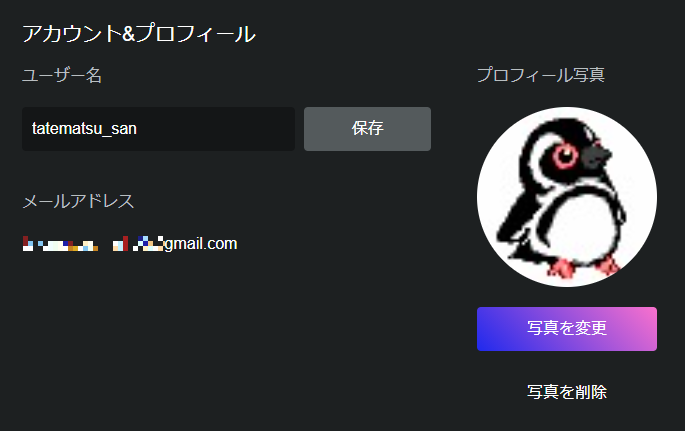
[4] 最初に作るルーム名の入力
管理者さんだけに表示されるものですが、最初に用意するルーム名の入力を求められました。(画像取得失念)
後からでも追加削除が可能なので、「#雑談」などで作っておくとよいでしょう。
ログイン後の画面構成
画像サイズが大きくて申し訳ないですが、画面構成は以下画像の通りです。
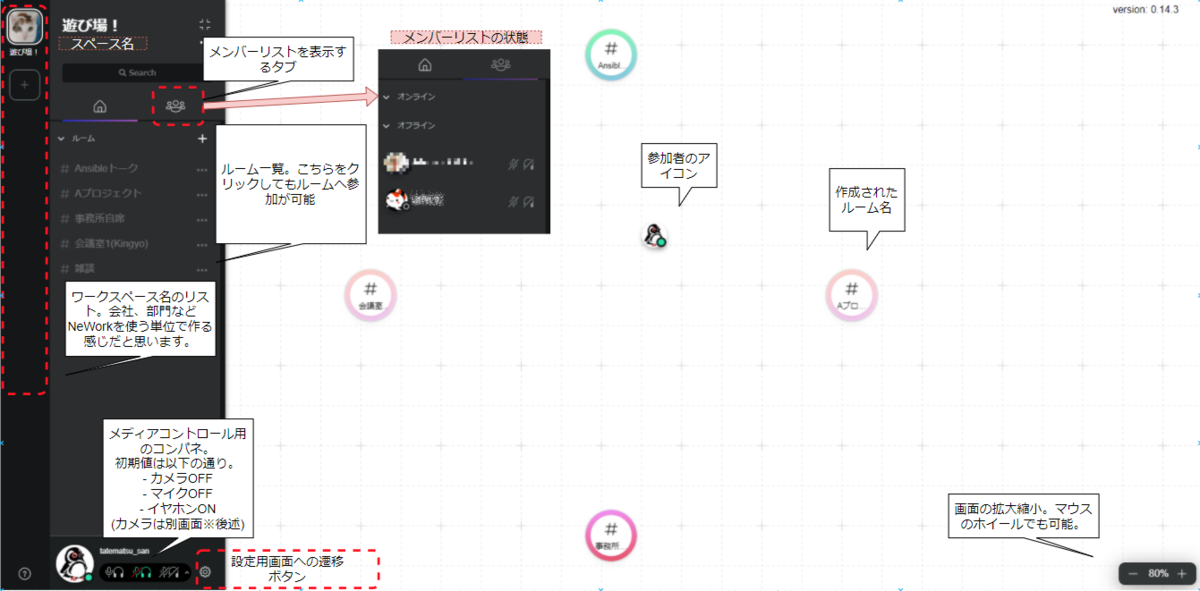
一緒に遊んでいただいた方のお子さんが画面を覗いた際、「なにこれ、Disc○rd?」って言ってるのを聞いて笑ってました。
確かに、画面のイメージはだいぶ似てるんですよね。感覚的には(Disc○rd+SpatialChat)÷2くらいな感じです。
(むしろ、あの年のお子さんがDisc○rdを知っているという世の中になっていたことにびっくりです)
管理者専用のメニュー
一般ユーザ用のメニューは上記[1]でも少しご紹介しましたが、管理者用のメニューがこちら。

ユーザの招待や脱退といった一般ユーザの機能に加え、ワークスペース名やアイコンの変更、ユーザの削除が可能です。
メディア系のコンパネ
画面左下にある、メディア系のコンパネです。マイク、スピーカーの状態切り替えや、デバイス切り替えもここで可能です。
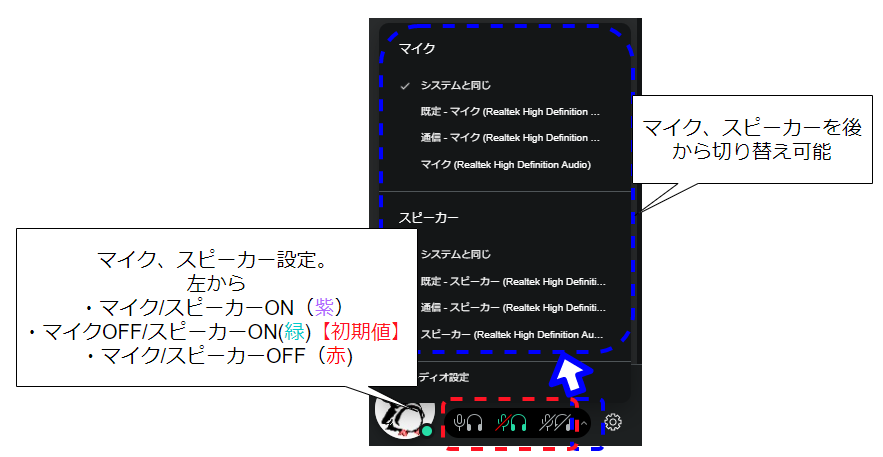
部屋への参加方法
フィールド上にある部屋をクリックすると表示される、「参加する」のメニューをクリックすると、その部屋に入ることができます。
複数人参加すると、一番右のような画像になります。
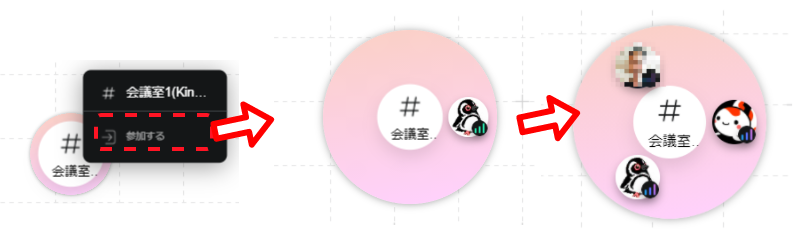
この状態でも、音声だけの会話なら可能です。これも気楽でいいところ。
1対1での会話の仕方
会話したい人のアイコンをダブルクリックすると、自動的に1対1の会話モードが始まります。
部屋ではなく、緑色の枠が付いた状態でアイコンがくっついた形になります。(画像なし。またあとから補完します。)
会話から退出する方法
以下の、赤い出口のようなアイコンをクリックすると退出することが可能です。
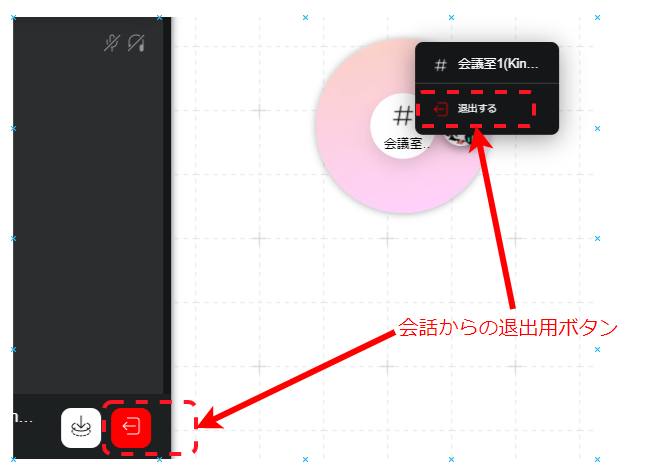
ビデオ会話中に変化するメニューと利用可能な機能について
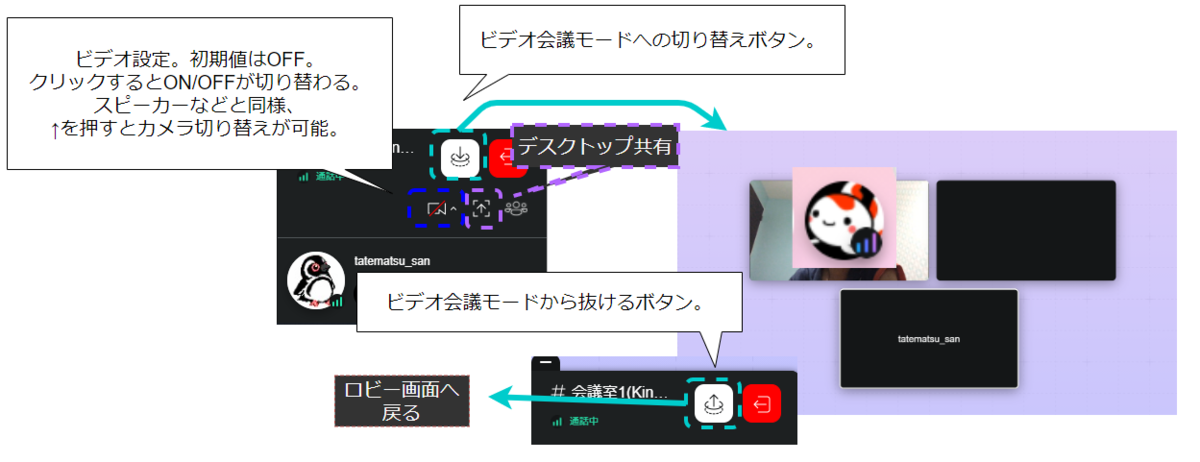
- 同じ部屋で会話している人のカメラ映像やデスクトップ画面が一覧で表示されます。
- 一つの画面だけを拡大することも可能です。
- カメラは初期状態ではオフなので、必要に応じてオンに切り替えます。
- デスクトップ共有やアプリケーションウインドウ、ブラウザタブの共有が可能です。
存在しない機能
- テキストチャット機能はありません。音声、映像のコミュニケーションに特化しています。
- ファイル送受信の機能などもありません。
良くも悪くも、「実際のオフィス」でアナログでやり取りされる情報のやり取りに特化していると言えます。
個人的には、非常に良い割り切りだと思います。
システム要件と環境によって必要となる作業
システム要件
- インターネットへHTTPS(TCP443)で接続できること
- サポートブラウザ:Google Chrome(Firefoxでは一部機能に不具合あったとのこと)
HTTPS復号環境での注意点
最近、セキュリティ対策の一環でHTTPSを復号されている企業さんの環境も多いのではないかなと思います。
そのような環境の場合、NeWorkはWebSocketを使っている関係で一部の機能がうまく動作しません。(ex.アイコンやニックネーム変更不可、音声・ビデオ通話不可など)
その場合、以下URLをHTTPS復号除外に登録することですべての機能が利用できるようになりました。
【復号除外に入れたURL】
- *.webrtc.ecl.ntt.com
- *.nework.app
- nework.app
少し緩めに宣言している箇所もあり、また個人で検証しているレベルなので誤りもあるかもしれません。自己責任でお願いいたします。
特徴的だと感じたところ
- 他のデスクトップ共有に比べて、画面が非常に鮮明(個人の感覚ですが)。
- 複数人が同時に画面共有可能で、見る人がそれを各自で切り替えられるところ
利用方法の考察
NeWorkにしかできないことを活かした方法
仮想的なオフィス・出勤場所としての活用
もともと、このポジションを目指して作られているだけあって、非常に親和性が高いと感じました。他の同種のプロダクトのSpatialChatやRemoは、どちらかというと「パーティ向け」な印象なのですが、NeWorkは本当に「オフィス」として使えるなあという印象です。
- 朝、リモートワークの出社と同時にブラウザでこの画面にログインする。
- 決められた部屋に入る。(全員一個の部屋でも、チームごとの部屋でも)
- 逆に恒常の部屋を作らない、というルールでも運用は可能
- 「おはようー」など、雑談を交わし合う ※画面を見ずにこれができるのが重要
- ビデオ映像をみて「あれ?髪切った?」など、相手の変化にも気付ける
- 「ここわからないんですけど・・・」といって、気軽に相手にデスクトップ共有できる
- むしろ、普段から常時デスクトップ共有でもいい。
- 「ちょっと関係者あつまって」と、SNSなどで呼びかけ、他の部屋にいる人たちも別の会議室へ招集する
上記のような利用シーンが自然に思い浮かんできました。
下にも書きますが、一部は他のWeb会議ツールでも可能なこともあります。ただ、この「普段からそこに入っている感覚」というのは、NeWorkでしか味わえないだろうなと思いました。
また、自身では試していませんが、「招待URL」を「チャンネルに紐付けて発行」することができます。
これはおそらく、外部のゲストの方を招き入れる際に、余計な会話が聞こえないように「#応接室」みたいなチャンネルに誘導し、そこ以外へは入れなくなる機能なのかな?と思いました。(機能の理解が違っていたらすみません。このゲスト招待機能、欲しいです。)
他の会議ツールでも可能だが、NeWorkと親和性が高いと感じるもの
オンライン飲み会用ツールとして
仲間内で集まって、Zoom飲みなどのように利用することはできそうです。
オンライン飲み会だと、よく音声の混戦を嫌って会話が控えめになりがちだったりしますが、部屋を会話したいテーマごとに区切ってそこで話す、なんてこともできるなと思いました。
無限ダブルチェック()
普段からこの画面に入って仕事をしているのであれば、例えばシステムに対しての作業も、NeWorkに画面共有しながら実施する、ということしてもいいわけです。(もちろん、システムの性格や契約上の制限を考慮した上で)
そこで、「#作業部屋」などを作り、そこでシステム変更や障害対応の画面を共有しながら、画面をみてディスカッションをする、指示を出す、ということが可能だと思います。
これは、デスクトップ共有の画面が鮮明だからこそできることかなと思います。
みなさんも、保守とか問い合わせのとき、「エスカレーションの電話とSNSのテキスト見比べながら対応しんどいな」とか思われたことないでしょうか?
それは、エスカレーションしている側も同じです。正確に、かつ容易に情報が伝えやすいことほど重要なことはありません。
これで画面共有+音声チャットでコマンドアンドコントロール、レスポンスの確認というやりとりすることで、リモートでのシステム作業における全員の負担を下げられるのではないか、と感じました。(もちろん、画面の若干の遅延は考慮が必要ですが)
また、よくある再発防止策の「ダブルチェック」ですが、これなら部屋に参加可能な上限メンバー数いっぱいまでチェッカーを増やすことができますので、チェック効果について説得力が増します。

リモートハンド
↑とネタは同じですがUSBの延長ケーブルとマイク、スピーカが一体になったWEBカメラさえあれば、現地の作業員にWEBカメラを持たせて指示出しと実際の画面共有がスムーズに出来ないかな、と思いました。
なんか壊れた!!→LED見て!
いや、そこじゃない!もうちょっと左…その2個うえ…そうそう、そこで、ケーブルを回り込んで左から…
みたいな、画面を見ながら細かい指示を出したいときにも良いかもしれません。(作業員もマイク+スピーカ一緒のWebカメラなら楽そう)
あると便利だなと思う機能
- 部屋に任意のアイコンをつけたい
- 特定の部屋への強制招集機能
- どこにいても聞こえる全体アナウンス機能
- もうちょっと任意の位置に自身のアイコンをうごかしたい
- アイコンを動かして、チャンネルに「参加」したい
- 招待用URLの利用回数制限(最大3回使ったらもう使えなくなる、とか)
- 背景の変更
- チャンネルの場所の移動
(最後の2点はなんとなくすでに計画にありそうですが)
懸念点
- お値段
まとめ
上述したように、NeWorkは仮想的な空間での業務以外にも、色んな使い方ができそうな、新しいツールだなという印象です。
みなさんも、こんな使い方があるのではないか?というアイディアがあれば、是非教えていただけると嬉しいです。